系统盘重装系统步骤
- 时间:2016年09月23日 05:50:08 来源:魔法猪系统重装大师官网 人气:11717
使用系统盘重装系统一直都是比较简单的重装系统的方法,但还是有很多网友是不会操作的。今天小编就把系统盘重装系统步骤分享给大家,并且还把重装系统教程也分享给大家。目的当然是希望网友们都能学会使用系统盘重装系统了。下面就是系统盘重装系统步骤。
首先我们需要具备一张可引导系统的系统光盘,通常在电脑城就可以买到系统光盘。当然我们自己也可以通过系统之家官网来下载系统ISO镜像文件,通过刻录机将该镜像文件刻录到空白光盘中来制作系统盘。
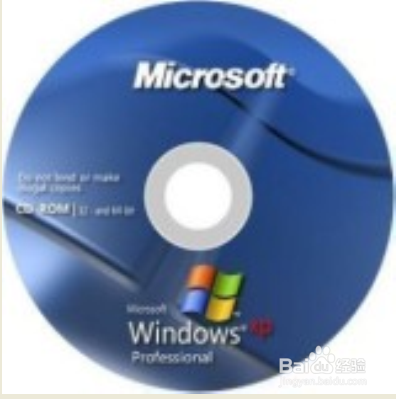
系统盘重装系统步骤图一
通过DOS来安装系统的方法:
首先在开机的第一屏画面中,根据屏幕提示按键进行CMOS界面(通过是按“DEL”进入)。
在CMOS设置界面中,将“第一启动”方式设置为“从光盘启动”。接着将系统光盘放入光驱中,并在CMOS界面中选择“SAVE Setting And Exit”项,此时电脑会自动重启并进行系统安装界面。
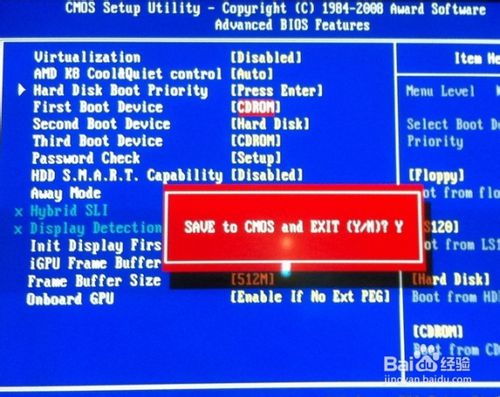
系统盘重装系统步骤图二
在安装界面中,根据屏幕提示即可快速进入系统安装过程,基本上该过程是自动进行的,中间只需要点击“下一步”即可。

系统盘重装系统步骤图三

系统盘重装系统步骤图四
综上所述的全部内容就是小编为网友们带来的系统盘重装系统步骤了。其实使用系统盘重装系统是非常简单的,虽然没有使用魔法猪一键重装系统软件重装系统来的快,但已经是非常简单的了。所以小编希望网友们都能学会重装系统。以后大有用处。
系统盘重装系统步骤,重装系统教程








